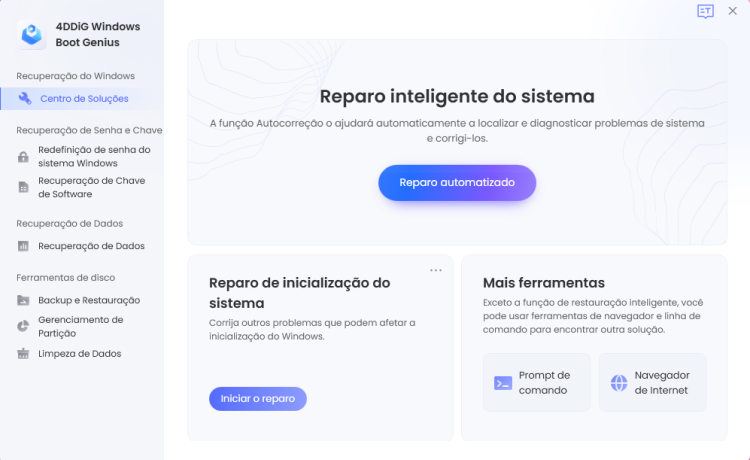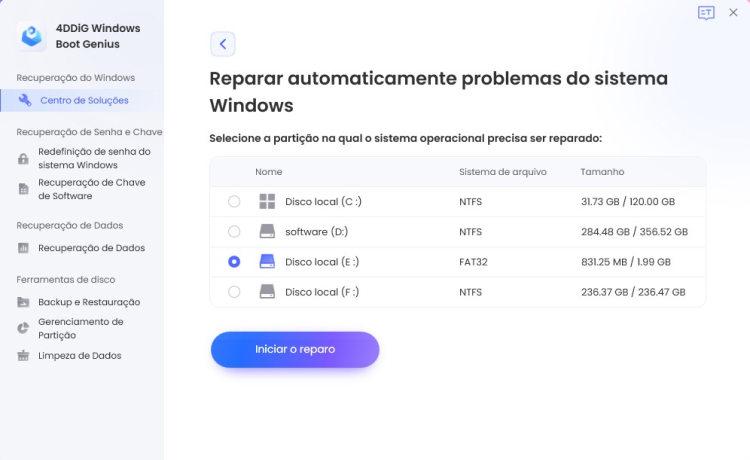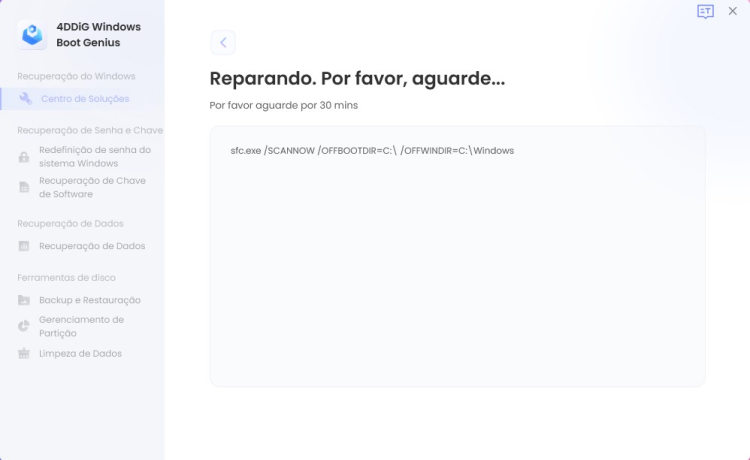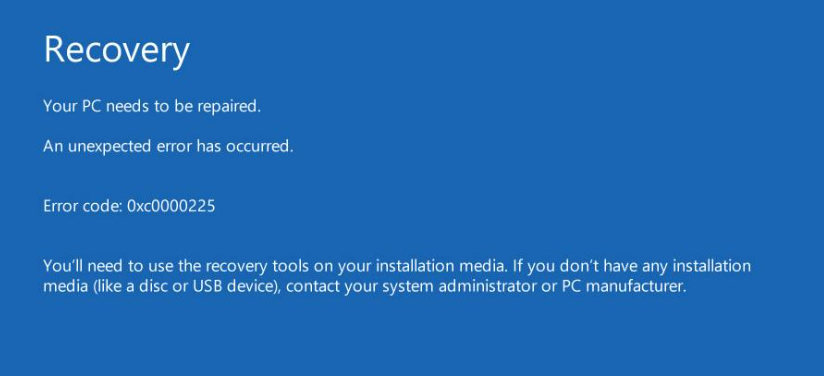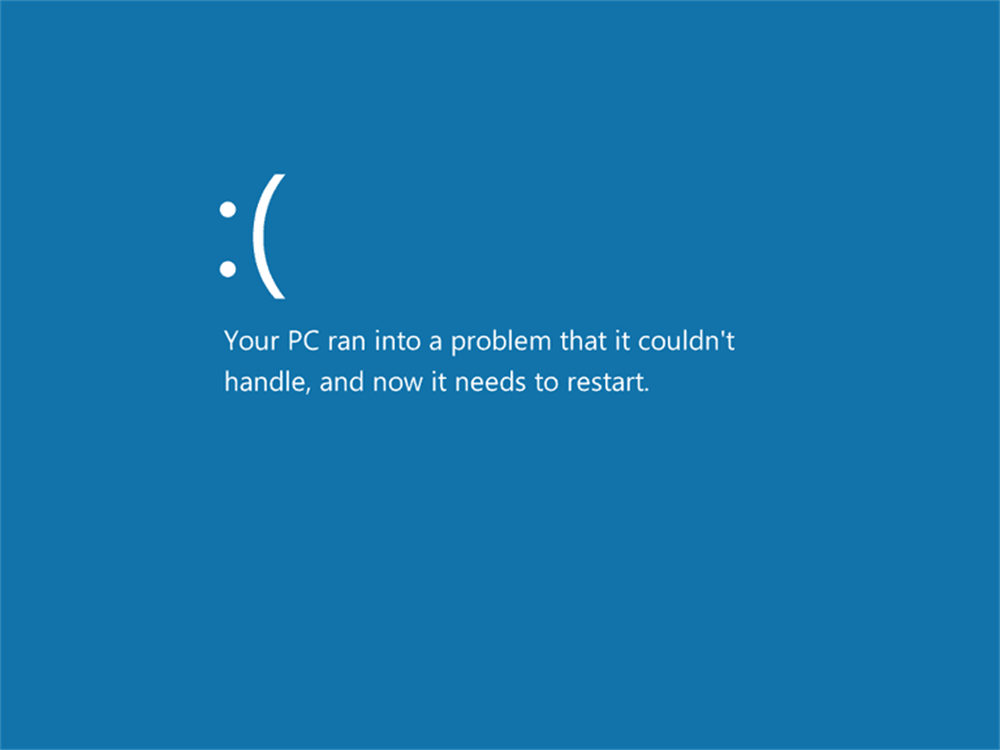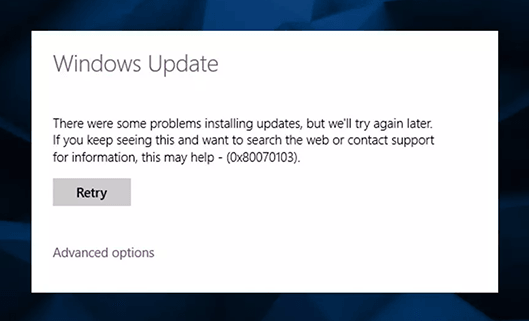Você já se deparou com o erro "0x800F0954" ao usar o Windows 10 em um ambiente WSUS (Windows Server Update Services) e se sentiu frustrado? Neste artigo, reunimos informações sobre o "0x800F0954". Explicamos as causas do erro, apresentamos soluções e explicamos em detalhes como você pode resolver problemas do Windows por conta própria de maneira segura. Escolha uma solução de acordo com suas necessidades e ambiente.
Parte 1: O que é o código de erro 0x800F0954
O código de erro 0x800F0954 ocorre no Windows quando não é possível instalar funções de gerenciamento em opções ou atualizações de software. As funções de opção mais comuns são o visualizador XPS e o NetFramework3.5.
Parte 2: Causas do erro 0x800F0954
O erro 0x800F0954 pode ter quatro possíveis causas. Embora possa ocorrer devido a vários fatores, as principais causas são as atualizações de software e o Windows Update. A seguir, explicamos detalhadamente cada uma das causas.
1. Problemas com o Editor de Política de Grupo Local
O Editor de Política de Grupo Local é uma das ferramentas para configurar e alterar as políticas de grupo (configurações diversas do PC usado). Se a edição do Windows 10 não for Pro, Enterprise ou Education, o Editor de Política de Grupo Local pode ser ativado. Se houver problemas com a configuração ou configuração do sistema, o erro "0x800F0954" ocorrerá.
2. Versão antiga do .NET Framework
O .NET Framework é um framework de desenvolvimento de software para construir e executar aplicativos no Windows. A versão deve estar sempre atualizada e, se uma versão antiga ainda estiver instalada, o erro "0x800F0954" ocorrerá. No Windows 10 e 11, é possível ativar ou desativar o Net Framework 3.5 conforme necessário.
3. Problemas com os logs CBS do DISM
O DISM ajuda na gestão e reparação de imagens no Windows 10. O DISM pode gerar logs relacionados ao CBS (Computer-Based Serving) (o arquivo CBS.log registra os logs de alguns componentes durante as atualizações do Windows). Se houver problemas com esses logs, o erro "0x800F0954" ocorrerá.
4. FOD não está configurado para uso no WSUS
Com o WSUS, as atualizações do Windows são executadas a partir do servidor WSUS. O WSUS é um serviço que distribui e aplica atualizações de software que o Windows distribui para administradores. Se o sistema não puder detectar o WSUS ou se o programa não estiver no WSUS, o erro "0x800F0954" ocorrerá.
Parte 3: Como corrigir o código de erro 0x800F0954
Para corrigir o erro 0x800F0954, é necessário realizar as correções necessárias para as causas mencionadas acima. A seguir, apresentamos algumas soluções para cada uma das causas:
Solução 1: Alterar as configurações da política de grupo local
- Inicie o Editor de Política de Grupo Local.
- Navegue até "Configuração do Computador\Modelos Administrativos\Sistema" e selecione "Especificar configurações para instalação e reparo de componentes opcionais".
- Habilite a política, verifique as opções de reparo e certifique-se de que a opção "Substituir o WSUS por Windows Update" está selecionada.
Solução 2: Atualizar a versão do .NET Framework
Use o PowerShell para atualizar o .NET Framework:
- Digite PowerShell do Windows na barra de pesquesa para iniciar o PowerShell do Windows.
- Depois de iniciado, digite "Add-WindowsCapability –Online -Name NetFx3~~~~ –Source D:\sources\sxs" e execute.
Reinicie o computador após a execução para evitar o erro.

Solução 3: Excluir o arquivo de logs do CBS
Se houver problemas com o arquivo CBS.log, você pode excluí-lo e tentar novamente para evitar o erro. O arquivo CBS.log está localizado na unidade local.
-
Acesse a pasta "cbs" em [C:\Windows\Logs\CBS].

- Exclua todos os arquivos na pasta "cbs".
- Depois de excluir os arquivos, execute o comando "Dism.exe /online /enable-feature /featurename:NetFX3 /source:C:\" no PowerShell para evitar o erro.
Solução 4: Contornar o servidor WSUS
Se o WSUS não conseguir detectar o servidor, é possível contorná-lo para encontrá-lo.
-
Pressione Win+R ao mesmo tempo, digite "regedit " e depois clique "Enter" para iniciar o Editor do Registro como administrador.

-
Acesse a pasta AU no Windows Update.
É possível acessá-la digitando "HKEY_LOCAL_MACHINE\SOFTWARE\Policies\Microsoft\Windows\WindowsUpdate\AU" no Editor do Registro.
-
Clique com o botão direito em AU e selecione "Novo" -> "Valor da cadeia de caracteres".

- Renomeie o valor para "UseWUServer" e selecione-o.
-
Defina o valor de dados como 0 e selecione OK. Em seguida, reinicie o PC para evitar o erro.

Solução 5: Autoreparação com "4DDiG Windows Boot Genius"
Existe uma maneira de utilizar o software de reparação de computador chamado 4DDiG Windows Boot Genius. Com ele, é possível corrigir problemas no Windows, como tela azul ou falhas no sistema, em poucos minutos. Ao utilizar este software, é possível reparar arquivos do sistema danificados e corrigir falhas.
Além disso, há as seguintes vantagens:
- Corrige problemas e inicia o computador que não inicia
- Compatível com as versões do Windows OS 7 a 11
- Adequado para iniciantes em computação
-
Instale e execute o 4DDiG Windows Boot Genius.
Download GrátisPara PC
Download Seguro
Se o PC que não está funcionando devido ao erro 0x800F0954 iniciar normalmente, o 4DDiG Windows Boot Genius será iniciado automaticamente. Clique em "Autoreparação" para continuar.

Em seguida, selecione a partição que deseja reparar e clique em "Iniciar Reparo".

Quando a autoreparação estiver concluída, o PC será reiniciado e o resultado do reparo será exibido.

Part4: Resumo
Neste artigo, apresentamos várias maneiras de evitar o erro 0x800F0954. Como as soluções variam dependendo da causa do problema, é necessário abordá-las de maneira apropriada. Todas essas soluções requerem operações de comando ou operações em camadas profundas, tornando a dificuldade alta. Recomendamos começar usando ferramentas fáceis de usar, como 4DDiG Windows Boot Genius, entre outras. Quando você estiver tendo problemas com seu computador ou arquivos, por favor, não hesite em usá-las.